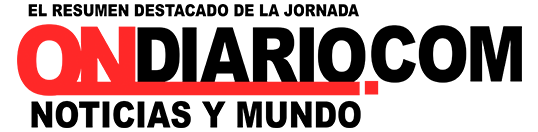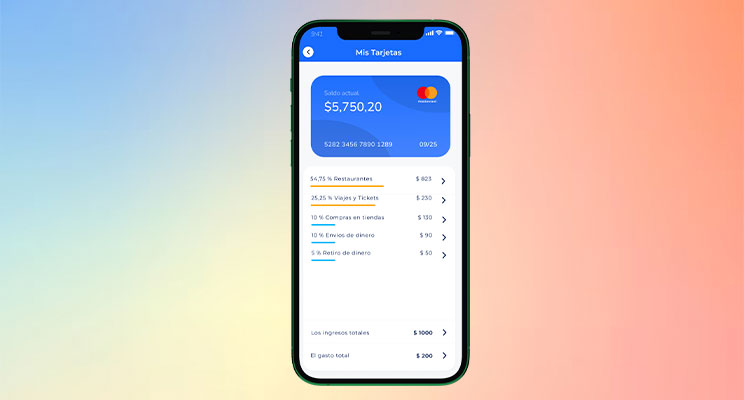Una forma moderna y extremadamente rápida de pagar es mediante Apple Pay. Este servicio está disponible en iPhone, iPad, Apple Watch y Mac, lo que significa que no importa qué dispositivo utilices, podrás hacer pagos con esta opción. Todo comienza al agregar tu tarjeta de débito o crédito a Apple Pay, aunque en realidad se agrega a la aplicación Cartera de Apple, también conocida como Wallet.
El proceso es bastante sencillo, aunque debes tener en cuenta ciertos aspectos. No todos los bancos son compatibles con Apple Pay, y aunque existe una manera de eludir esa restricción, implica registrarse en otra entidad, lo que significa que no estarías usando tu tarjeta habitual, sino una nueva. Puedes consultar la lista de bancos que ofrecen Apple Pay en la página web de Apple, donde se recopilan todas las instituciones financieras asociadas con el servicio. En España, la mayoría de los grandes bancos son compatibles, pero siempre es recomendable comprobarlo para evitar sorpresas.
Es importante destacar que las tarjetas que agregas a Apple Pay no se sincronizan automáticamente entre dispositivos, por lo que tendrás que añadirlas manualmente a cada uno de ellos. Aunque el proceso es bastante fácil una vez que lo hayas hecho en uno de ellos, siempre requerirá un paso de verificación. Los pasos a seguir son similares, aunque con algunas pequeñas diferencias dependiendo del dispositivo que utilices. En los iPhones y iPads, hay dos formas de agregar tarjetas: desde la app Cartera o desde Ajustes. Ambos métodos conducen al mismo resultado.
Aquí cómo hacerlo desde Ajustes:
Abre ‘Ajustes’ en el iPhone o iPad.
Ve a la sección ‘Cartera y Apple Pay’.
Pulsa en ‘Añadir tarjeta’.
Selecciona ‘Tarjeta de débito o crédito’.
Sigue las instrucciones que aparecen en pantalla, puedes escanear la tarjeta o introducir los datos manualmente.
Espera el código de verificación que llegará por SMS o en la app de tu banco y, luego, ingrésalo.
Desde la app Cartera:
Abre ‘Cartera’ en el iPhone o iPad.
Toca el icono de ‘+’ en la parte superior derecha.
Elige ‘Tarjeta de débito o crédito’.
Sigue las instrucciones en pantalla para escanear la tarjeta o introducir los datos manualmente.
Ingresa el código de verificación que recibirás por SMS o en la app de tu banco.
Para agregar la tarjeta a un Apple Watch:
Abre la app ‘Watch’ en tu iPhone.
Dirígete a la sección ‘Cartera y Apple Pay’.
Toca en ‘Añadir tarjeta’.
Selecciona ‘Tarjeta de débito o crédito’ y sigue las instrucciones.
Si deseas agregar tu tarjeta para usar Apple Pay en un Mac, necesitarás un modelo con Touch ID (un MacBook con el sensor en el teclado o cualquier modelo compatible con el Magic Keyboard con Touch ID).
No encontrarás la app Cartera en el Mac, pero podrás añadir tarjetas a través de los ajustes:
Abre ‘Ajustes del Sistema’ en tu Mac.
Ve a ‘Cartera y Apple Pay’.
Pulsa ‘Añadir tarjeta’ y selecciona ‘Tarjeta de débito o crédito’.
Sigue las instrucciones en pantalla para escanear o ingresar los datos manualmente.
Introduce el código de verificación que recibirás.
Una vez que hayas agregado la tarjeta, podrás usar Apple Pay para hacer pagos acercando tu dispositivo a un datáfono que sea compatible con pagos sin contacto (NFC). En el caso del Mac, al no contar con esta tecnología, no podrás hacer pagos de esta manera. Aunque usar un Mac para pagar con Apple Pay sería poco común, es importante aclararlo.
Para pagar en tiendas físicas desde el iPhone o iPad:
Pulsa dos veces el botón lateral.
Autentica con Face ID, Touch ID o tu código de seguridad.
Acerca el dispositivo al datáfono.
En el Apple Watch:
Pulsa dos veces el botón lateral.
Acerca el dispositivo al datáfono.
En el Mac, si estás comprando online, deberás autenticarte con tu contraseña o Touch ID. Esta función también está disponible en iPhone y iPad para compras online en tiendas que aceptan Apple Pay. Aunque no haya un datáfono físico, verás una instrucción en pantalla para realizar el pago con una doble pulsación del botón lateral.”